A Fallout 3 összeomlásával kapcsolatos problémák megoldásához Windows 10 alatt először is meg kell győződnie arról, hogy megfelel a játék minimális követelményeinek, és telepítve vannak a legújabb NVIDIA vagy AMD grafikus kártyaillesztőprogramok. Győződjön meg arról is, hogy telepítve van a Games for Windows Live. Kattintson ide a Microsoft közvetlen letöltéséhez.
Figyelem: A Fallout 3 nincs optimalizálva Windows 7 és újabb operációs rendszerekre.
Ha továbbra is problémák merülnek fel, a következő hibaelhárítási lépéseket is kipróbálhatja:
- Ellenőrizze a megjelenítési beállításokat
- Futtassa a Fallout 3-at rendszergazdaként
- Futtassa a Fallout 3-at kompatibilitási módban
Ellenőrizze a megjelenítési beállításokat
A játék indításával és lejátszásával kapcsolatos problémák gyakran megoldhatók a következő megjelenítési beállítások módosításával:
- A Windowed módban indítsa el a játékot a Fallout 3 Launcherben az Options (Beállítások) menüpont kiválasztásával, és a Mode (Mód) alatt jelölje be az Windowed (Ablakos) négyzetet.
- Kettős monitorok használata esetén tiltsa le a második monitort a Windows kijelzőbeállításaiban.
- Győződjön meg arról, hogy a játék felbontása megegyezik a kijelzőmonitorokéval, a Fallout 3 Launcherben az Options (Beállítások) menüpont kiválasztásával, és a Graphics Adapter and Resolution (Grafikus adapter és felbontás) alatt a megfelelő felbontás kiválasztásával.
Futtassa a Fallout 3-at rendszergazdaként
- Menjen a Fallout 3 telepítőmappájába a Steamen belül.
- Az alapértelmezett hely: C:\Program Files (x86)\Steam\steamapps\common\Fallout 3 goty.
- Jobb klikk a Fallout 3 alkalmazásfájlra, és válassza a Tulajdonságok lehetőséget.
- Válassza a Kompatibilitás lapot, és jelölje be a Futtassa ezt a programot rendszergazdaként négyzetet.
- Válassza az Alkalmaz, majd az OK lehetőséget.
Futtassa a Fallout 3-at kompatibilitási módban – az alábbi képeken láthat példákat arra, hogy ez hogyan néz ki
- Menjen a Fallout 3 telepítőmappájába a Steamen belül.
- Egy alapértelmezett hely: C:\Program Files (x86)\Steam\steamapps\common\Fallout 3 goty.
- Jobb gombbal kattintson a Fallout 3 alkalmazásfájlra, és válassza a Tulajdonságok lehetőséget.
- Válassza a Kompatibilitás lapot, és jelölje be a Futtassa ezt a programot kompatibilitási módban:
- Hivatkozzon a legördülő dobozra, és keressen hibát különböző Windows verziókkal.
- Előbb a Windows XP SP3 kompatibilitást is megpróbálhatja.
- Hivatkozzon a legördülő dobozra, és keressen hibát különböző Windows verziókkal.
- Kattintson az Alkalmaz és az OK gombra.
- Kísérelje meg a Fallout 3 elindítását, hogy megnézze, fennáll-e a hiba.
- A Windows XP (Service Pack 3) futtatására való beállítás után a “Ordinal 43 could not be located in the dynamic link library c:\\windows\system32\xlive.dll” hibaüzenetet kaphatja, amely azt jelzi, hogy szüksége van a Games for Windows Live-ra. A Games for Windows Live programmal kapcsolatos hiba elhárításához a Microsofthoz kell fordulnia.
- .
File Location & Properties

Compatibility Settings
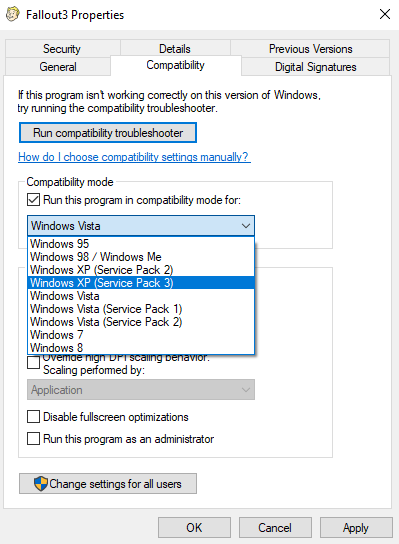
.
